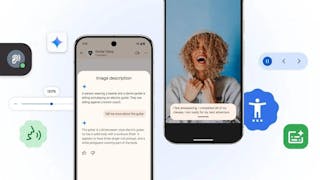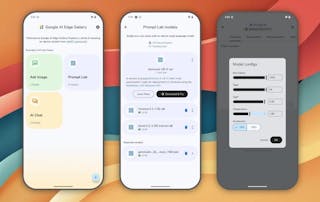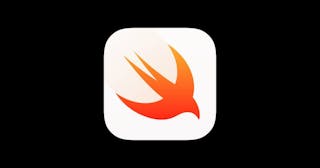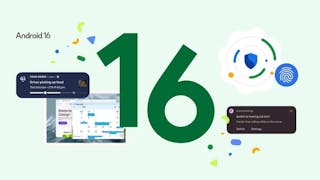耶魯熊寫過幾篇 Android 手機備份及還原的文章,但到目前為止,只要是沒有 Root 過,都沒辦法真的把所有的資料備份 + 還原起來,不過前陣子耶魯熊為了把 HTC Butterfly 的資料移到 Samsung Note 3 上使用,耶魯熊試用了「Helium」這套備份程式,意外的找到了 Android 免 Root 時的最佳手機轉移資料方案了!!!
| 程式名稱: | Helium | |
| 適用系統: | Android 4.0 以上 | |
| Root 需求: | 不需 Root | |
| 付費/免費: | 免費版 | 付費版 |
| 下載連結: |
 |
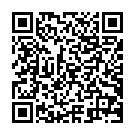 |
在開始使用「Helium」前,我們要先去官方站下載 PC 端的程式,下載連結在:
http://www.clockworkmod.com/carbon
下載完 PC 端程式後,接下來要依據自己的手機,下載相對應的驅動程式,下載位置在:
http://www.clockworkmod.com/carbon/drivers
把 PC 端程式和驅動程式都下載完並安裝好後,接著我們就要開始來實作手機資料的備份和轉移囉 ~!
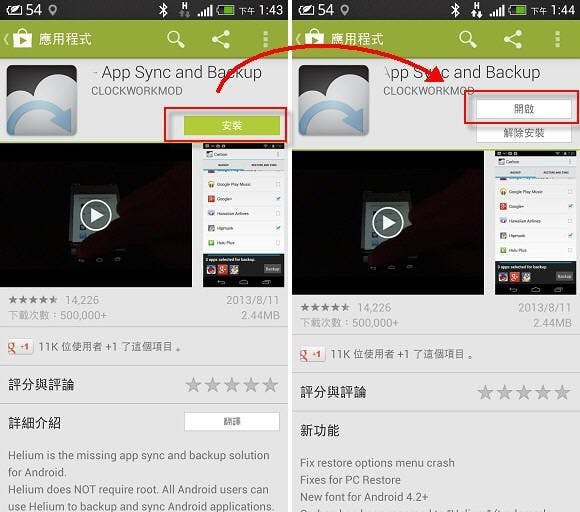
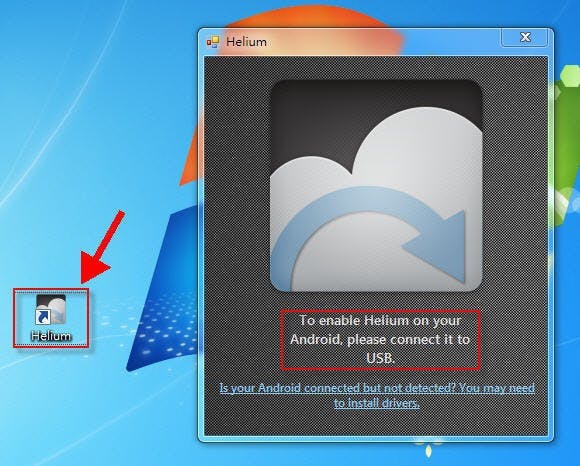
這時把 PC 上的「Helium」程式也一併打開,這時會看到程式出現的是「To enable Helium on your Android, please connect it to USB」的提示
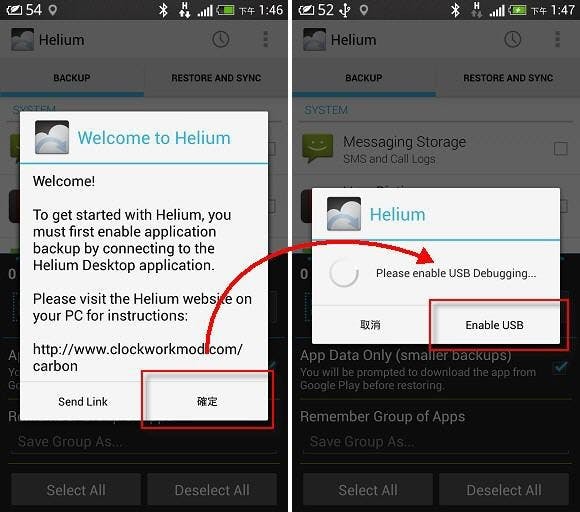
接著我們回到手機上,這時會看到「Helium」跳出訊息,左圖這是第一次進入「Helium」的訊息,按下「確定」後就可以離開了,接著會出現右圖的內容,要求我們要啟用「USB 除錯模式」這時按下「Enable USB」
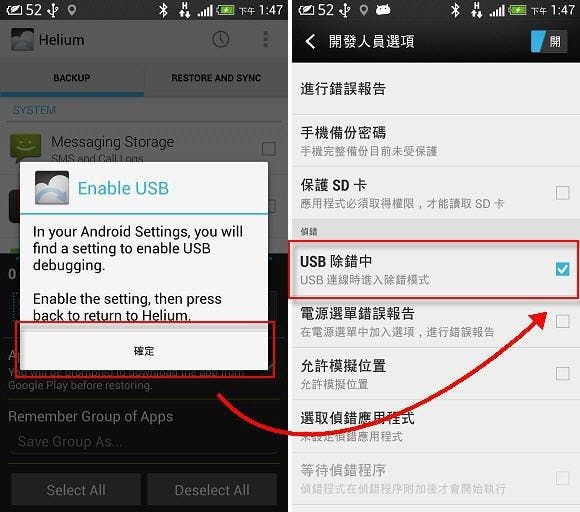
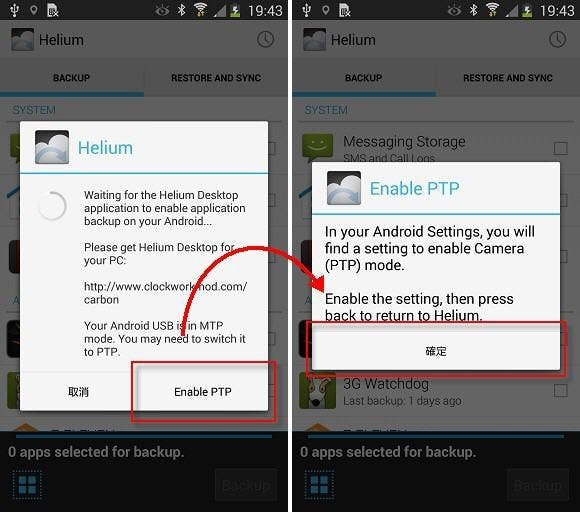
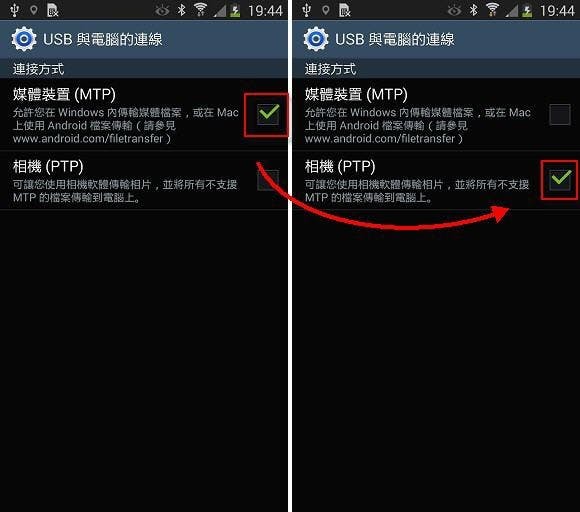
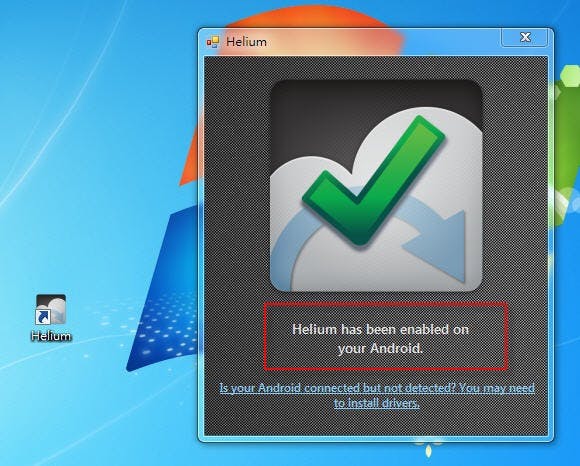
這時就可以看到 PC 上的「Helium」程式文字說明變成「Helium has been enable on your Android」了,並且程式中的圖也會出現一個大大的綠色勾了,如果這裡一直失敗的話,就要檢查一下手機和 PC 的連線有沒有正常囉
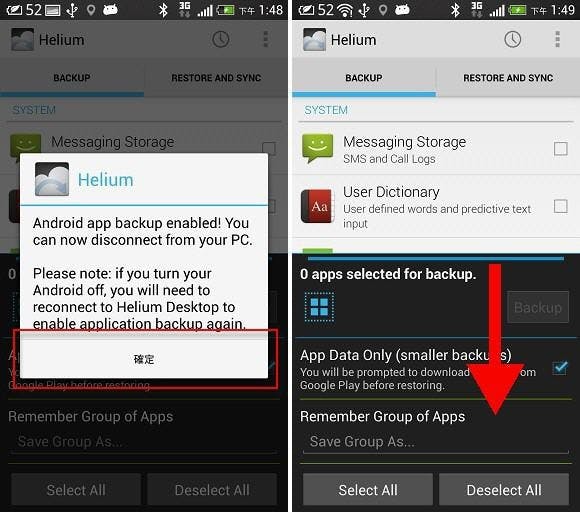
好啦,終於成功的讓「Helium」透過 PC 啟用了,按下左圖的「OK」後,就可以看到程式的首頁囉,進到程式的首頁後,可以把下半部黑色的功能選單透過滑動的方法,向下縮讓我們可以看到更多的安裝的程式清單
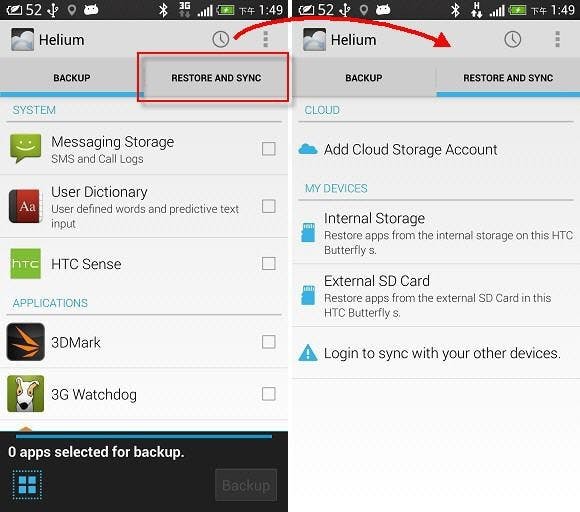
「Helium」提供了多種的備份 / 還原程式方式,按下「Restore And Sync」分頁後,就可以看到除了可以備份 / 還原在 手機的 ROM 裡 ( Internal Storage ),外接的 SD 卡 ( External SD Card ) 之外,還可以備份在 Google 雲端空間上喔,先點選一下「Login to sync with your other devices」
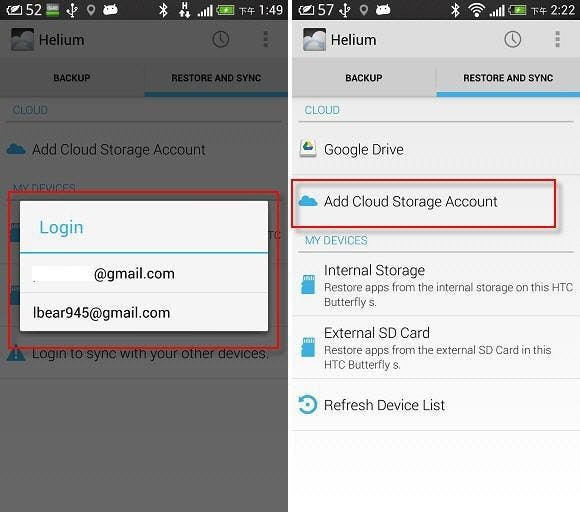
接著再點選要備份的 Google 帳號,這時就會看到原本是「Login to sync with your other devices」的地方,變成「Refresh Device List」了,並且在上方「CLOUD」的地方,多出了一個「Google Drive」出來了,不過因為耶魯熊還沒有放過備份到 Google 雲端上,所以這裡就不會有東西 XD,除了可以備份到 Google 雲端外,「Helium」也支援二個常用的網路硬碟「Dropbox」及「Box」來做備份 / 還原,按下「Add Cloud Storage Account」
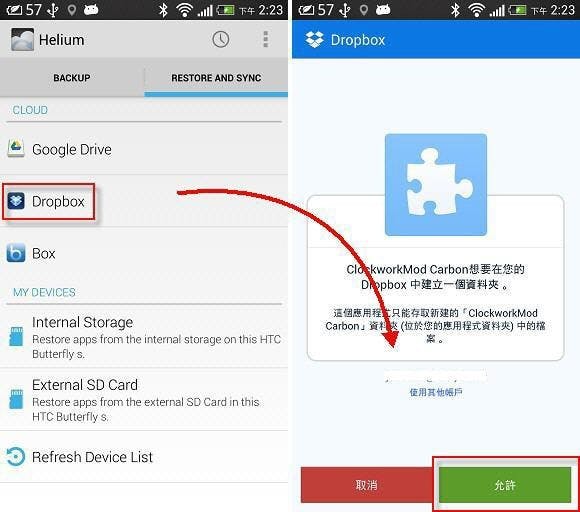
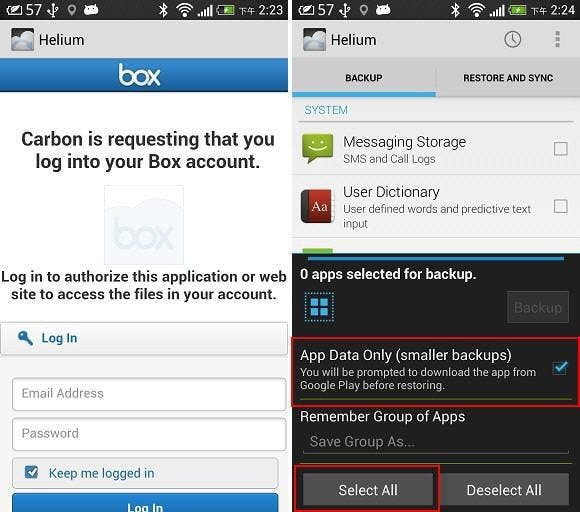
如果你有使用「Box」的雲端硬碟,也可以在這裡做登入,用來存放備份 / 還原資料喔,看完了「Helium」備份 / 還原支援的空間外,再來我們要看一下「Helium」備份時的選項和方法了,在右圖中我們看到下方黑色的備份功能區塊有幾個選項,耶魯熊大略說明一下,首先在備份時,可以選擇只備份 App 的資料就好,或是 App 的主程式加上資料,如果你把「App Data Only ( smaller backups ) 勾選起來了,那就只會備份 App 的資料了,主程式不會備份到,當我們要做備份時,下載的 App 太多的話,可以按下「Sellect All」一次把所有的 App 都勾選起來,備份時只會針對有勾選的 App 進行備份喔
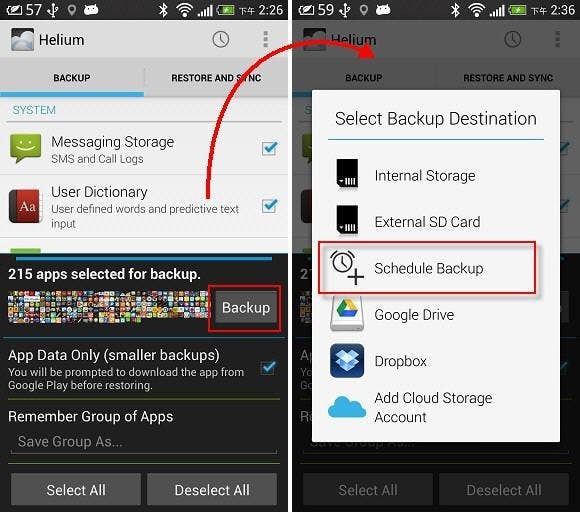
哇~ 耶魯熊的 App 真不少哈~ 有 215 個 XDDD,把要備份的 App 勾選完後,再按下「Backup」的按鈕,這時會跳出右圖的選單,讓我們選擇要備份到什麼空間上,如果你只是備份資料,那檔案會小很多,可以直接放在雲端空間,但如果像耶魯熊現在是要轉移手機,要做 App 的主程式和資料備份,那就得備份到「Internal Storage」或是「External SD Card」上囉,另外「Helium」也提供了排程備份 ( Schedule Backup ) 功能,但這個功能是付費版才有喔,不過也才 NT$150 元,支持一下作者吧 ^^
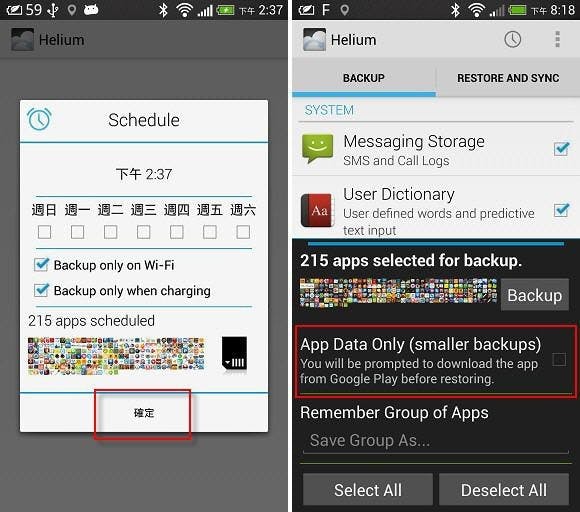
在「Schedule Backup」中可以自己設定哪幾天要做備份,如果勾選了「Backup only on Wi-Fi」,就只會在連上 Wi-Fi 時才做備份,連 3G 時不會備份喔,而「Backup only whera charging」則是只備份有更改過的部份,如果沒有勾選,那就會全部再重新備份一次了,都設定好後按下「確定」就可以了,不過前面有說到耶魯熊要做手機轉換,所以「App Data Only ( smaller backups )」這選項耶魯熊就沒有勾選了
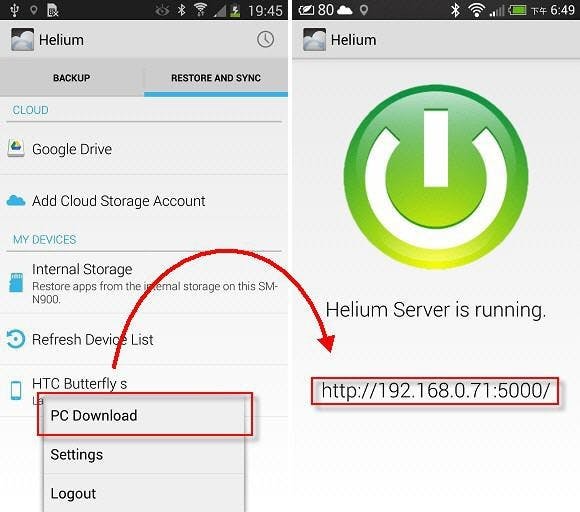
「Helium」還支援一個非常方便的備份 / 還原方式,就是直接備份 / 還原到 PC 上 !! 這對於要換手機時就太方便啦 !!哈哈哈,可以直接備份到 PC 上,再還原到另一隻手機,超棒的!!! 在「Helium」主頁面中,按下手機上的「選單」鍵,就可以叫出選單,在選單中朝著「PC Download」按下去,這時就會進入無線備份模式,只要你的 PC 和使用「Helium」的這隻手機在同一個網段下,打開 PC 上的瀏覽器後,在網址列上直接輸入右圖紅框處的內容
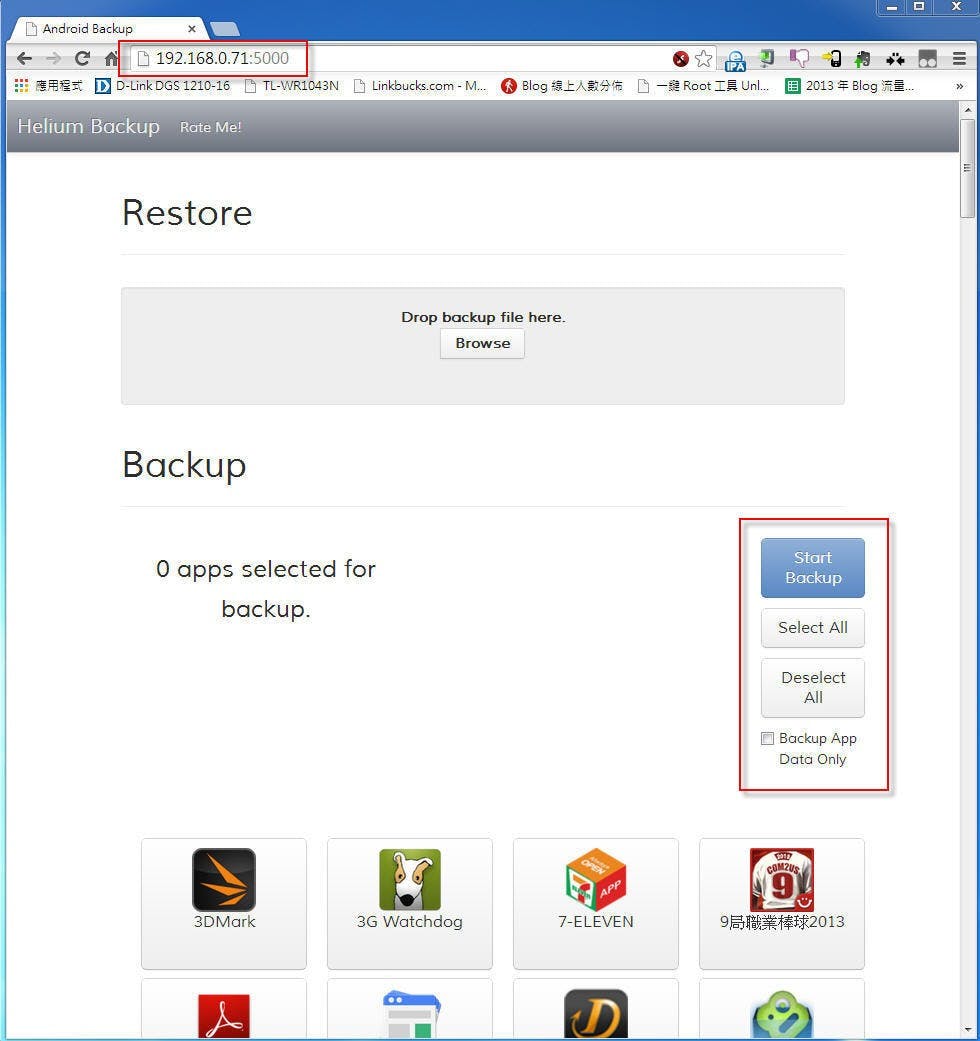
就會出現備份 / 還原的頁面啦 !!! 在這裡可以選擇要 Backup (備份) 或是 Restore (還原),而右側紅框處的選項在和前面解說過的功能一樣,這裡耶魯熊就不再說一次囉,大家就開心的備份吧 !!!
熊後語:
這個「Helium」真的很好用,其實它就是透過【新手看了也會】Android 手機備份自己來 這篇文章中的方法來寫出來的 App,但更方便更好用,因為可以在備份和還原時選擇自己想要的 App,不過大家是不是看到這裡心裡浮出了一個疑問!?「這個 App 只能轉移程式和資料,那其他手機上的資料怎麼轉移呢?」哈~別擔心,現在耶魯熊就來大約講一下方法 CCCC
1. 先把連絡人和 Google 的同步啟用,把手機上的連絡人 / 行事曆同步到 Google 上
2. 先使用【MyBackup】換手機從此不怕轉資料 這篇教學 ( 需要是付費版才能跨手機備份 / 還原喔 ),備份舊手機上的簡訊 / 多媒體簡訊 / 通話記錄 ( 如果你沒有和 Google 同步的話,就一起把連絡人和行事曆也備份下來 )
3. 再使用【Helium 備份】無痛轉移手機 - 接近完美的資料轉移流程 本篇文章做好手機上 App 的主程式和資料備份
4. 使用 LINE 聊天室訊息 免root異機備份 / 還原全攻略(For Android) 備份的部份,來備份好 LINE
5. 到新手機上先設定好自己的 Google 帳號和 Wifi 連線等等的系統設定
6. 先使用「MyBackup」還原舊手機的資料,再用「Helium」還原舊手機的 App 和資料
7. 把 Line 移除掉
8. 使用 LINE 聊天室訊息 免root異機備份 / 還原全攻略(For Android) 還原的部份,來還原 LINE
9. 打完收工 !!!!!
PS.這個方法不保證遊戲進度及 Line 聊天對話紀錄一定可以完整備份或不會遺失,軟體內的貼圖可能要重新下載(但不會消失),風險請自行負責
延伸閱讀: